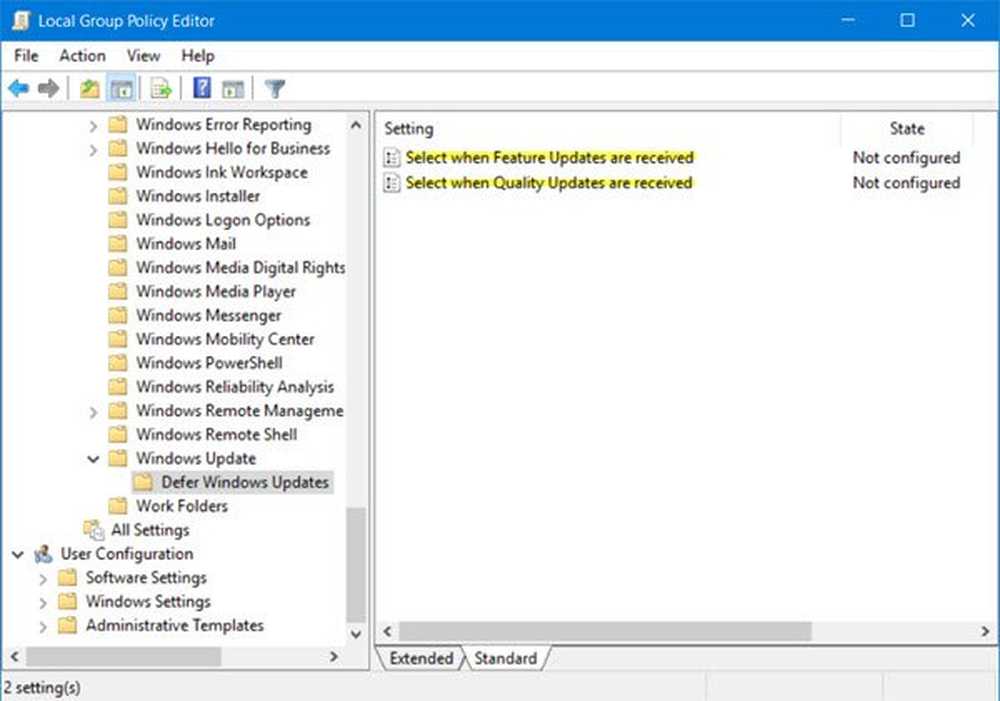Hvordan sette opp og bruk Familiesikkerhet i Windows 8 for å overvåke barnaaktiviteten din

Windows 8 gjør ikke bare PC enklere å bruke, mer interaktiv og sosial, men det er det mest sikre og trygge datoperativsystemet som noen gang har gjort. Microsoft er veldig opptatt av sikkerheten til kundene sine og for å sikre at de er sikre både offline og online, slik at Microsoft fortsetter å introdusere nye sikkerhetsfunksjoner i sine produkter.
Familiesikkerhet i Windows 8 er et perfekt eksempel på Microsofts alvor på sikkerheten og sikkerheten til brukerne. Med familiens sikkerhet i Windows 8, er overvåking av barn og andre Standard brukerkontoer som aldri før. Du kan nå få mer detaljerte rapporter om brukernes aktiviteter og få mer kontroll over brukerkontoen.
Aktiver bare Family Safety-alternativet mens du lager barnas konto på PC, og du vil begynne å få ukentlige rapporter om Kids aktiviteter på PC. Og ikke bekymre deg, å sette opp Family Safety-alternativet krever bare et klikk på avkrysningsruten, og ingenting annet kreves, det kreves ingen nedlasting av eventuelle ekstra filer, installasjonsveivisere eller konfigurasjonsfiler..
Konfigurer familie sikkerhet i Windows 8
Vi har tidligere sen hvordan du konfigurerer Family Safety i Windows 7. Nå kan vi sjekke ut hvordan du konfigurerer Family Safety i Windows 8:
1. Først og fremst må du opprette en ny konto. Hvis du vil bruke Family Safety-alternativet, må kontotypen være en standardbruker.
2. For å konfigurere en ny konto i Windows 8, gå til alle kontrollpanelelementer og klikk på Brukerkontoer fra listen over tilgjengelige alternativer.
3. Nå kan du enten konfigurere en Microsoft-konto ved hjelp av barns e-post-ID, eller du kan konfigurere en lokal konto for barnet ditt for å få tilgang til Windows 8-PCen.
4. Skriv inn detaljene for kontoen som navn, passord etc. og klikk Neste for å gå videre.
5. Klikk nå avkrysningsboksen for å aktivere Family Safety-funksjonen.

6. Kontoen er nå klar til bruk med standard Family Safety-innstillinger og funksjoner.

Du kan også endre innstillingene for kontobeskyttelse hvis du er på utkikk etter sikrere miljø for barnet ditt. Noen av funksjonene som kan brukes til å gjøre dette er:
Webfiltrering: Du kan overvåke og begrense nettaktiviteten til barnet ditt. Den lar deg blokkere nettsteder, nedlastinger og annet støtende innhold som er tilgjengelig på nettet. Den aktiverer også alternativet Safe Search på Bing, Google og Yahoo søkemotorer.


Windows Store og spillrestriksjoner: Du kan også bestemme bruken av Windows Store og spill for deg barn. Det lar deg kontrollere hvilke typer app som barnet ditt kan laste ned fra Windows Store og spill som han / hun vil spille avhengig av spillverdien.

Apprestriksjoner: Det lar deg bestemme hvilke programmer og programmer som vil være tilgjengelige for barnet ditt å bruke på sin konto. Du kan begrense programmer som ikke er av deres bruk, ved å fjerne dem fra listen over installerte apper som er tilgjengelige der.

Aktivitetsrapporterne blir generert separat for hver konto, og du kan sjekke dem ved å velge den aktuelle kontoen og klikke på Se aktivitetsrapporter alternativet tilgjengelig i den.
Den fullt funksjonelle familiesikkerheten er tilgjengelig i Windows 8 Release Preview for å teste og bruke. Hvis du er forelder, kan du vurdere å bruke den.
Se denne korte videoen fra Microsoft på Family Safety i Windows 8 for å forstå det bedre.
Familiesikkerhet virker ikke
Skriv Familiesikkerhet i startsøk og klikk på resultatet, for å åpne Family Safety-appleten i Kontrollpanel. Klikk på Oppdater knappen i to Oppdater Familiesikkerhetsfiltret. Familiesikkerhetsfilteret oppdaterer sine innstillinger automatisk med jevne mellomrom, men hvis du oppdager at webinnhold ikke filtreres slik du vil, kan du oppdatere familiesikkerhetsfiltret manuelt.
Sett rating system i Microsoft Family Safety som vist på bildet nedenfor. Du kan la det være på standardverdien, eller du kan velge Klassifikasjonsoperasjonskort og se om det hjelper.